
发布时间:2021-09-18 10: 50: 04
PDF文件是现在常用的一种文档格式,与Word文档不同,PDF一般是在编辑完成后才以这种格式保存,一般不能修改。但现在许多学习资料的格式就是PDF,许多朋友喜欢直接在电子文件中做笔记,这样容易查看和修改。但是怎样在PDF文件中做笔记呢?下面小编就向大家分享一下使用ABBYY FineReader在PDF文件中做笔记的方法。
首先进入到ABBYY FineReader主界面后,点击查看与编辑PDF文档下的打开PDF文件,随后在弹出的文件夹中选择相应的文件。

在打开一个PDF文件后,我们可以在软件界面查看到文件内容。若想要对其进行编辑,点击软件右上角的PDF工具,随后可看到一系列编辑PDF文件的工具,通过这些工具我们就能实现在上面做笔记的目的。
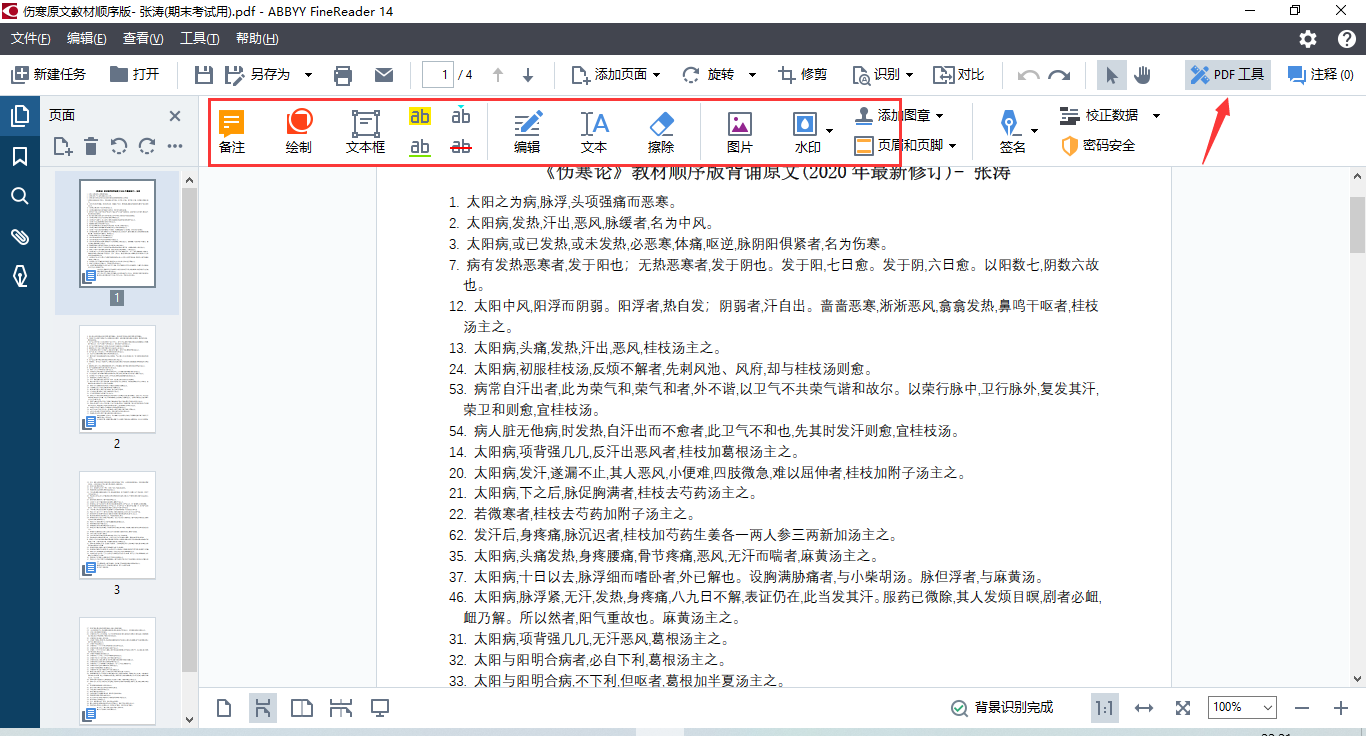
下面我就向大家分享我做笔记的常规过程。
1、标记重点
首先,笔记一般是建立在内容之上的,有的重要的内容我们需要标注出来使其更加显眼,这样才能突出重点。点击界面上方的“突出显示”,有四种样式即各种颜色可供我们选择,随后我们就能选中需要突出显示的范围。
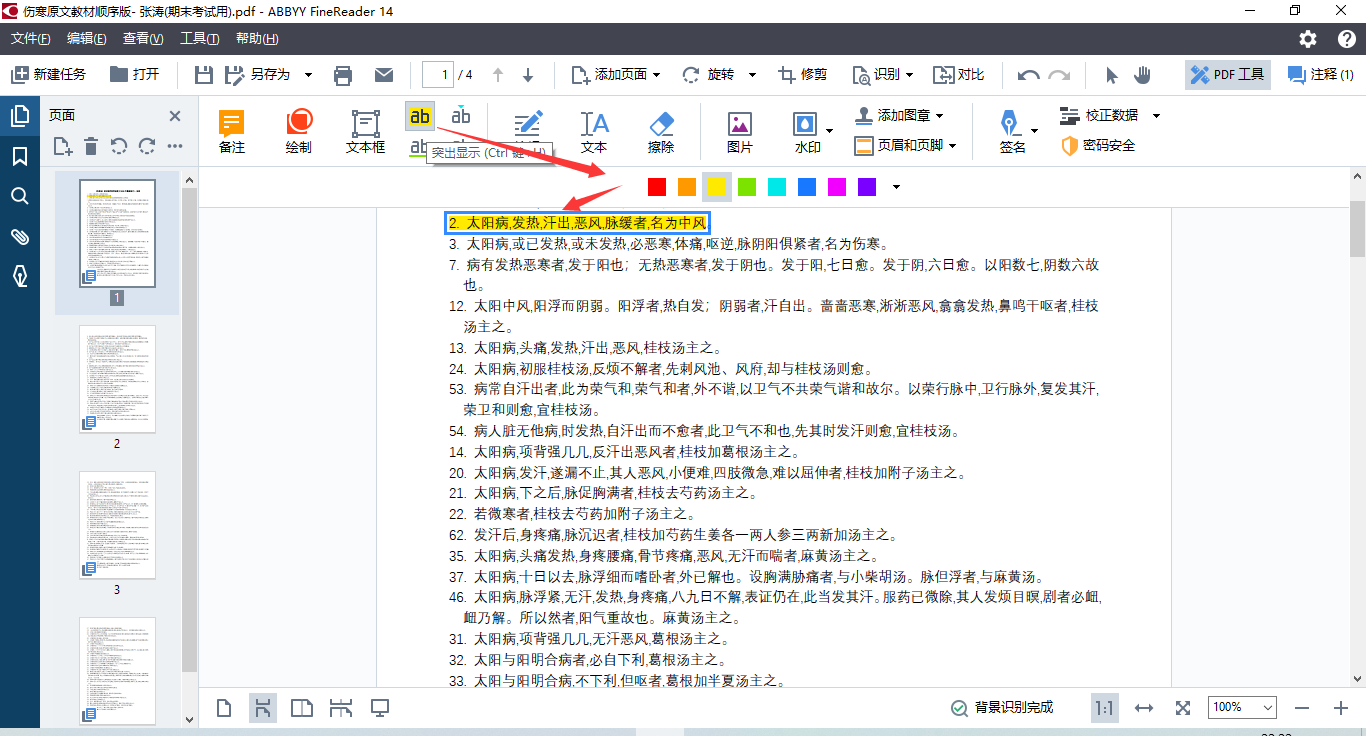
2、添加文字笔记
在标记完重点以后,我们可对重点的内容添加一些注释,如老师的讲解,其他方面查询到的资料等等。有了这些注释可以更好的帮助我们理解文章的内容。如下图,我们同样选中刚才高亮的地方之后,点击工具栏中的“备注”,即可在右侧添加相应的内容。
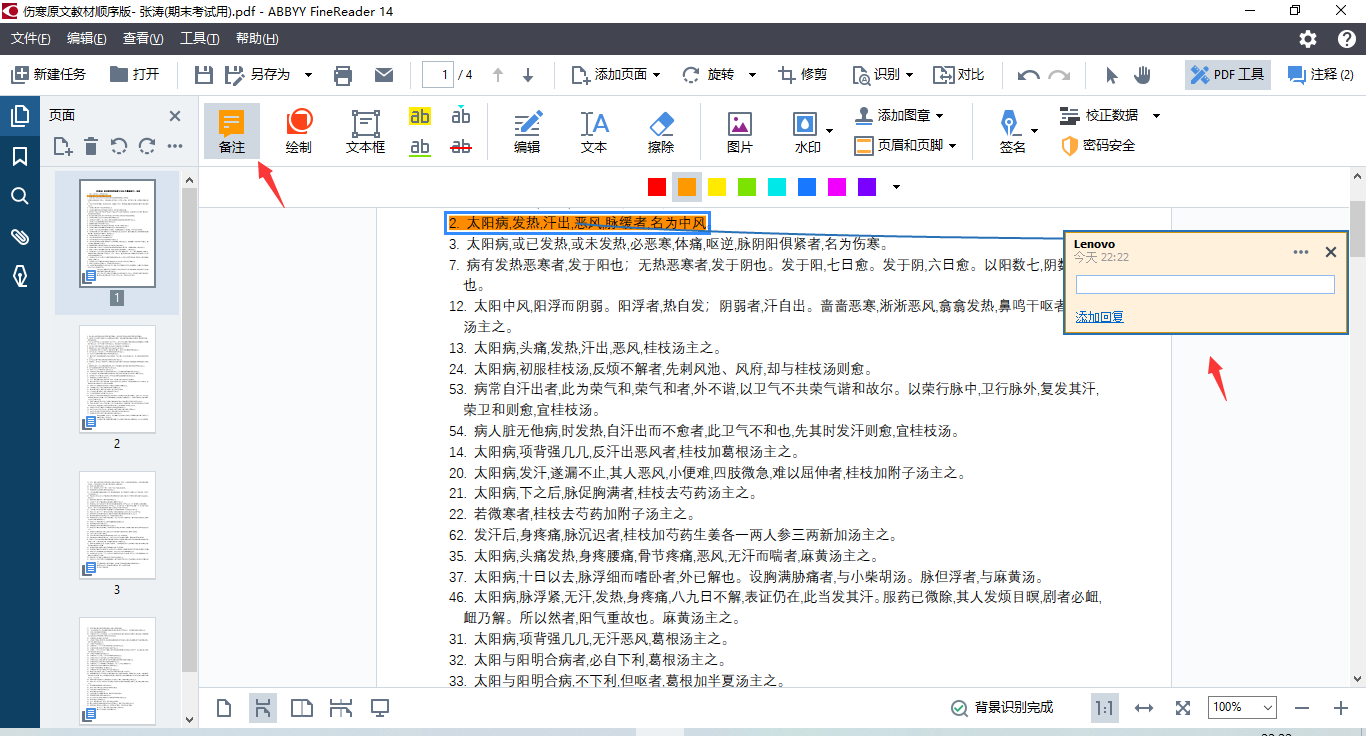
有很多朋友可能是使用平板电脑,这对于做笔记而言就更加方便了,我们可以直接在PDF文档中绘制或是书写笔记。只需要点击“绘制”,选择相应的绘制类型,就能直接在上面绘制或书写文字或图画,十分的方便。
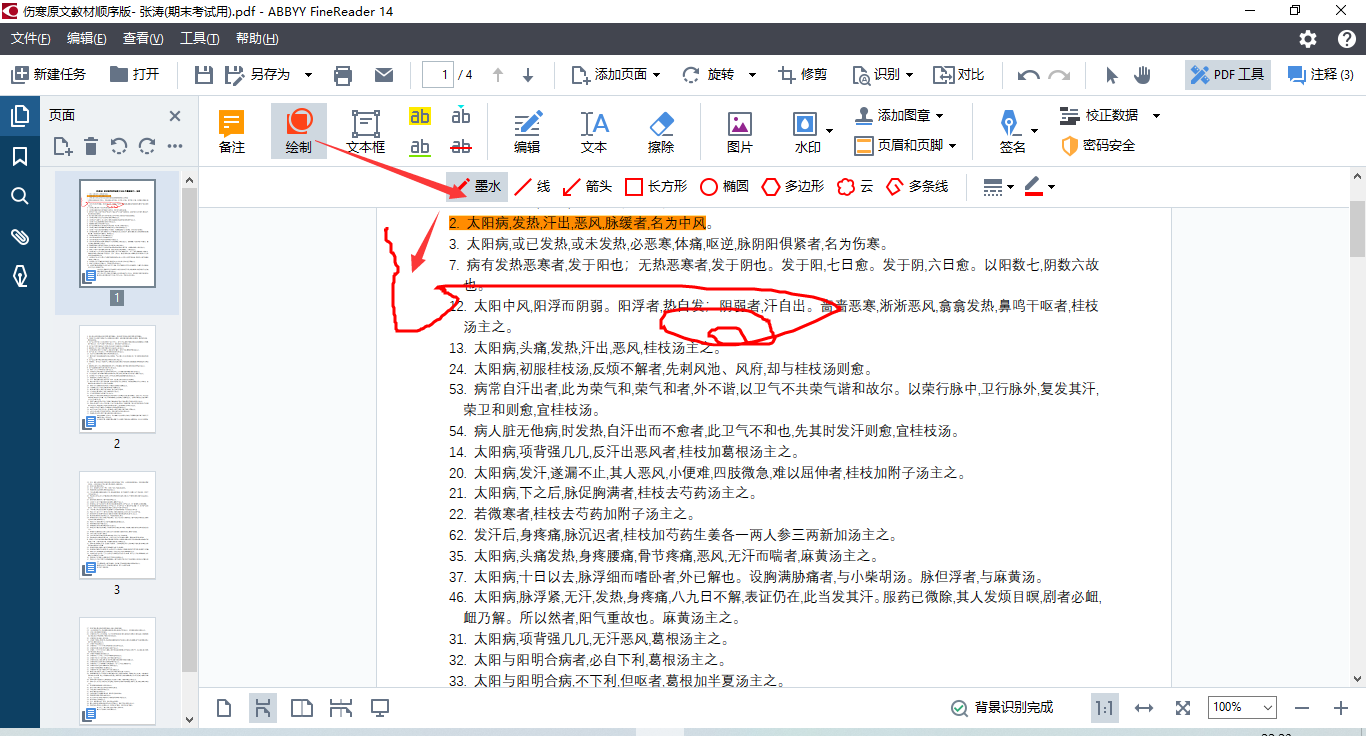
3、添加图片
为什么会添加图片呢?有时我们可以将老师上课时的板书或者是PPT内容拍下来,然后放到PDF文件中,帮助我们理解其中的内容。只需要选择好添加图片的位置,然后点击添加图片,让后在弹出的文件夹中选择相应的图片即可。
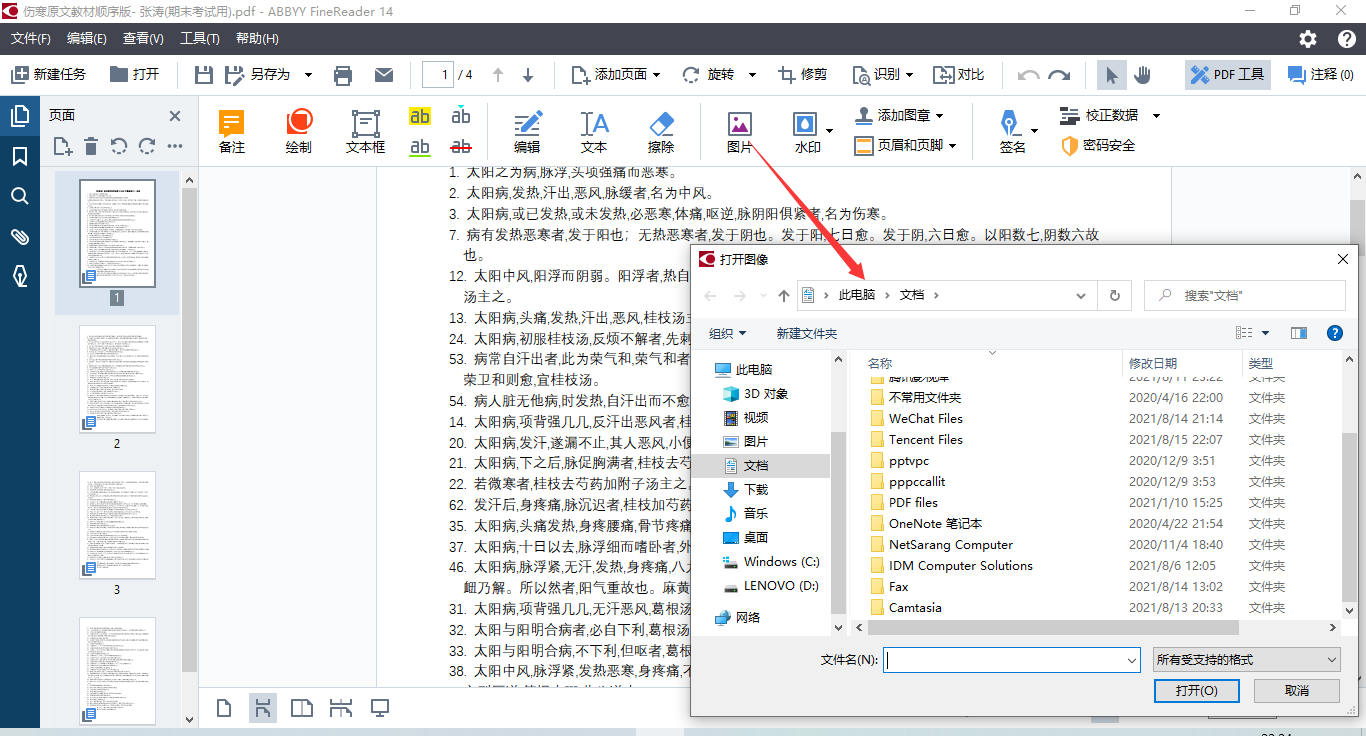
以上就是我使用OCR文字识别软件ABBYY FineReader做笔记的常规流程,非常的方便实用。无论是学习还是工作,都非常好用,绝对是一款不容错过的优质软件。
作者:独活
展开阅读全文
︾
读者也喜欢这些内容:

PDF编辑软件哪个好用 PDF文档怎么编辑修改内容
在生活中,为了方便文件传输,会将文件扫描或转换成PDF格式,但是如果需要编辑修改会比较麻烦,这时一款好用的PDF编辑器显得十分重要。今天就带大家了解下PDF编辑软件哪个好用,PDF文档怎么编辑修改内容。...
阅读全文 >

PDF转成图片的方法 PDF转图片不清晰怎么办
PDF文档和图片都是常用的文件格式,在工作中我们需要根据不同的需求来灵活地对文件的格式进行更改,这就需要我们掌握PDF转成图片的方法。PDF转图片不清晰怎么办?下文中会为大家进行详细地解答。...
阅读全文 >
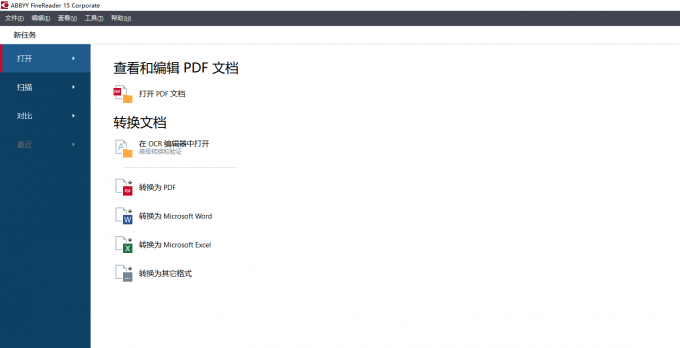
图片识别成文字的软件哪个好 图片识别成文字怎么操作
对于一些经常需要处理文档的小伙伴们来说,将图片中的文字转换成可编辑的文档是一大难题,甚至有些小伙伴会手动进行录入,这样不仅效率低下,也不能保证录入的正确率。实际上,将图片中的文字转换成word文档仅仅需要一些带有OCR文字识别的扫描识别软件,今天我们就来说一说图片识别成文字的软件哪个好以及图片识别成文字怎么操作。...
阅读全文 >

几款常用的OCR文字识别软件
图片文字提取软件是什么呢?随着大家的办公需求的加大,现在已经有很多的办公软件出现了,那么,图片文字提取软件便是其中的一种,因为现在制作图片的要求也比较高,所以,在图片上加入文字也是很正常的事情,那么,怎么样才能够直接将图片中的文字提取出来呢?...
阅读全文 >